Tworzenie kontenera w usłudze Azure Cosmos DB for NoSQL
DOTYCZY: NoSQL
W tym artykule wyjaśniono różne sposoby tworzenia kontenera w usłudze Azure Cosmos DB for NoSQL. Pokazano w nim, jak utworzyć kontener przy użyciu witryny Azure Portal, interfejsu wiersza polecenia platformy Azure, programu PowerShell lub obsługiwanych zestawów SDK. W tym artykule pokazano, jak utworzyć kontener, określić klucz partycji i aprowizować przepływność.
W tym artykule wyjaśniono różne sposoby tworzenia kontenera w usłudze Azure Cosmos DB for NoSQL. Jeśli używasz innego interfejsu API, zobacz api for MongoDB, API for Cassandra, API for Gremlin i API for Table articles (Interfejs API dla języka Gremlin) i API for Table (Interfejs API dla języka Gremlin), aby utworzyć kontener.
Uwaga
Podczas tworzenia kontenerów upewnij się, że nie utworzysz dwóch kontenerów o tej samej nazwie, ale różnych wielkości liter. Wynika to z faktu, że niektóre części platformy Azure nie są uwzględniane wielkości liter, co może spowodować zamieszanie/kolizję danych telemetrycznych i akcji dotyczących kontenerów o takich nazwach.
Tworzenie kontenera przy użyciu witryny Azure Portal
Zaloguj się w witrynie Azure Portal.
Utwórz nowe konto usługi Azure Cosmos DB lub wybierz istniejące konto.
Otwórz okienko Eksplorator danych i wybierz pozycję Nowy kontener. Następnie podaj następujące szczegóły:
- Wskaż, czy tworzysz nową bazę danych, czy używasz istniejącej.
- Wprowadź identyfikator kontenera.
- Wprowadź wartość klucza partycji (na przykład
/ItemID). - Wybierz pozycję Autoskalowanie lub Przepływność ręczna i wprowadź wymaganą przepływność kontenera (na przykład 1000 RU/s). Wprowadź przepływność, którą chcesz aprowizować (na przykład 1000 jednostek RU).
- Wybierz przycisk OK.
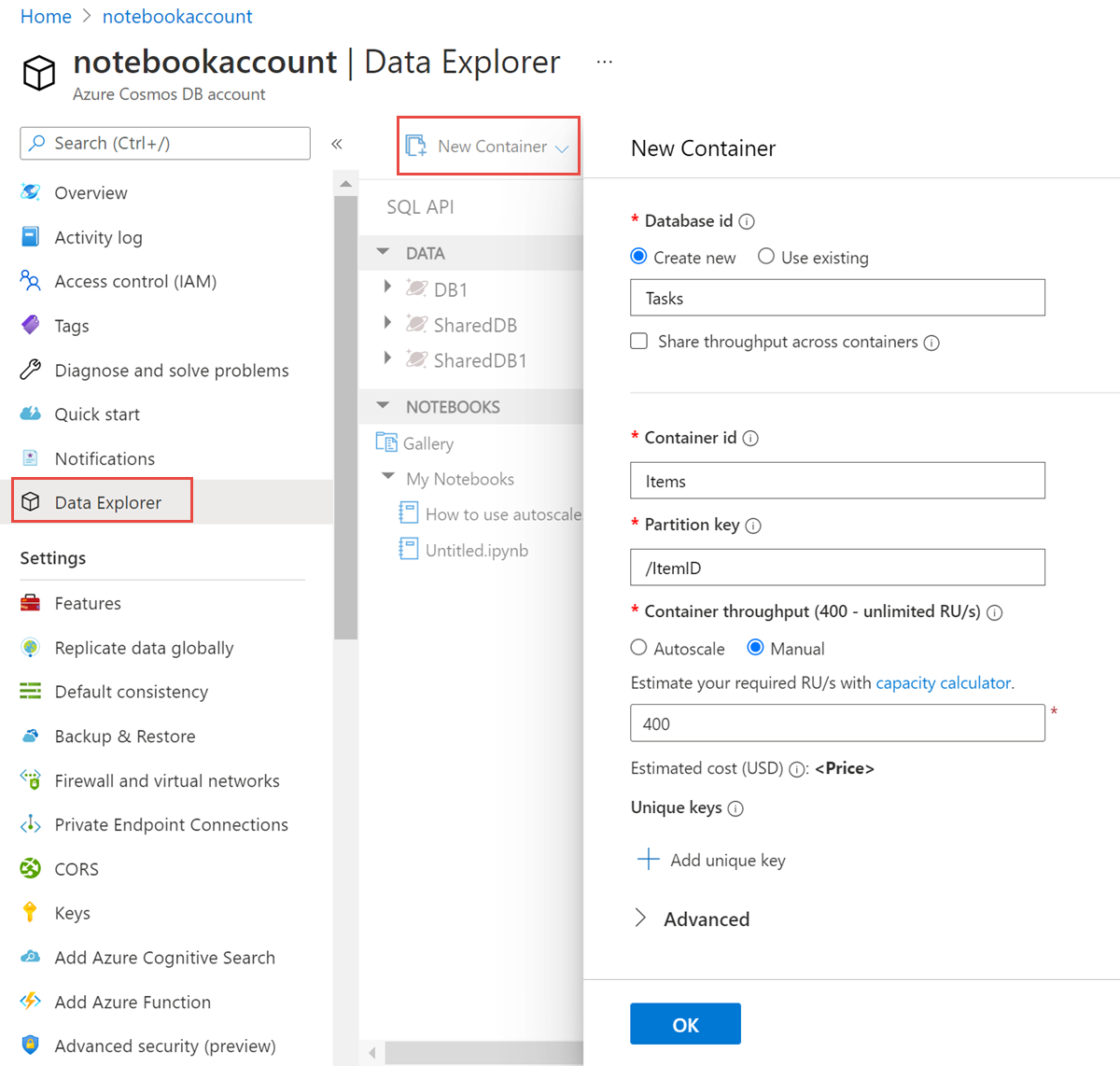
Tworzenie kontenera przy użyciu interfejsu wiersza polecenia platformy Azure
Tworzenie kontenera za pomocą interfejsu wiersza polecenia platformy Azure. Aby zapoznać się z listą wszystkich przykładów interfejsu wiersza polecenia platformy Azure we wszystkich interfejsach API usługi Azure Cosmos DB, zobacz Przykłady interfejsu wiersza polecenia platformy Azure dla usługi Azure Cosmos DB.
Tworzenie kontenera przy użyciu programu PowerShell
Tworzenie kontenera za pomocą programu PowerShell. Aby zapoznać się z listą wszystkich przykładów programu PowerShell we wszystkich interfejsach API usługi Azure Cosmos DB, zobacz Przykłady programu PowerShell
Tworzenie kontenera przy użyciu zestawu .NET SDK
Jeśli wystąpi wyjątek przekroczenia limitu czasu podczas tworzenia kolekcji, wykonaj operację odczytu, aby sprawdzić, czy kolekcja została utworzona pomyślnie. Operacja odczytu zgłasza wyjątek, dopóki operacja tworzenia kolekcji nie powiedzie się. Aby uzyskać listę kodów stanu obsługiwanych przez operację tworzenia, zobacz artykuł Kody stanu HTTP dla usługi Azure Cosmos DB .
// Create a container with a partition key and provision 400 RU/s manual throughput.
CosmosClient client = new CosmosClient(connectionString, clientOptions);
Database database = await client.CreateDatabaseIfNotExistsAsync(databaseId);
ContainerProperties containerProperties = new ContainerProperties()
{
Id = containerId,
PartitionKeyPath = "/myPartitionKey"
};
var throughput = ThroughputProperties.CreateManualThroughput(400);
Container container = await database.CreateContainerIfNotExistsAsync(containerProperties, throughput);